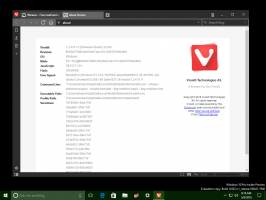Jak znaleźć wersję BIOS lub UEFI w systemie Windows 10?

Przydatne może być znalezienie wersji oprogramowania układowego BIOS lub UEFI w systemie Windows 10 bez ponownego uruchamiania komputera. W tym artykule zobaczymy wszystkie możliwe sposoby na zrobienie tego bez użycia narzędzia innej firmy. No to ruszamy.
Możesz znaleźć aktualną wersję systemu BIOS, aby sprawdzić, czy urządzenie ma zainstalowaną najnowszą wersję oprogramowania układowego systemu BIOS lub UEFI. Zanim przejdziesz dalej, zobacz Jak sprawdzić, czy system Windows 10 działa w trybie UEFI, czy w trybie starszego systemu BIOS?.
BIOS to specjalne oprogramowanie wbudowane w płytę główną komputera. Uruchamia system operacyjny zainstalowany na komputerze. Jest również określany jako oprogramowanie płyty głównej.
UEFI (Unified Extensible Firmware Interface) to nowoczesna wersja oprogramowania układowego stworzona jako zamiennik BIOS-u. Ma na celu rozwiązanie ograniczeń systemu BIOS i uczynienie początkowej konfiguracji sprzętowej bardziej elastyczną i prostszą.
Aby znaleźć wersję systemu BIOS lub UEFI w systemie Windows 10, wykonaj następujące czynności.
- otwarty wiersz poleceń z podwyższonym poziomem uprawnień.
- Wpisz następujące polecenie:
wmic BIOS pobierz nazwę, wersję, numer seryjny
Polecenie generuje następujące dane wyjściowe:
Alternatywnie możesz użyć wbudowanej aplikacji Informacje o systemie, aby pobrać informacje o bieżącym oprogramowaniu układowym zainstalowanym na Twoim sprzęcie. Oto jak można to zrobić.
wciśnij Wygrać + r klawisze skrótu razem na klawiaturze i wpisz następujące polecenie w polu Uruchom:
msinfo32
Wskazówka: patrz ostateczna lista wszystkich skrótów klawiaturowych systemu Windows z klawiszami Win.
Kliknij sekcję Podsumowanie systemu po lewej stronie. Spójrz na wartość BIOS Version/Date w prawym okienku.
Wreszcie możesz znaleźć swoją wersję BIOS w Rejestrze. Uwaga: nie dotyczy to systemów UEFI.
- Otwórz aplikację Edytor rejestru.
- Przejdź do następującego klucza:
HKEY_LOCAL_MACHINE SPRZĘT OPIS SYSTEMU BIOS
Wskazówka: patrz jak przejść do żądanego klucza rejestru bezpośrednio za pomocą jednego kliknięcia?.
- W prawym okienku sprawdź wartości o nazwie Wersja BIOS oraz BIOSData wydania.
Otóż to.